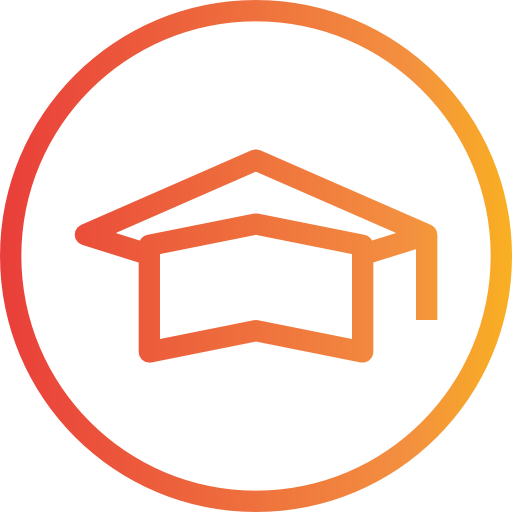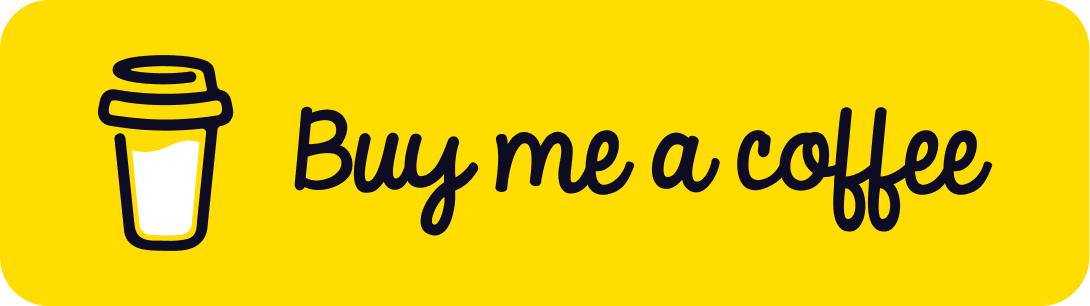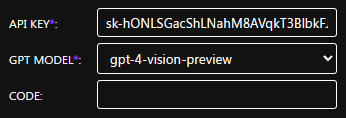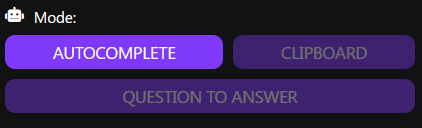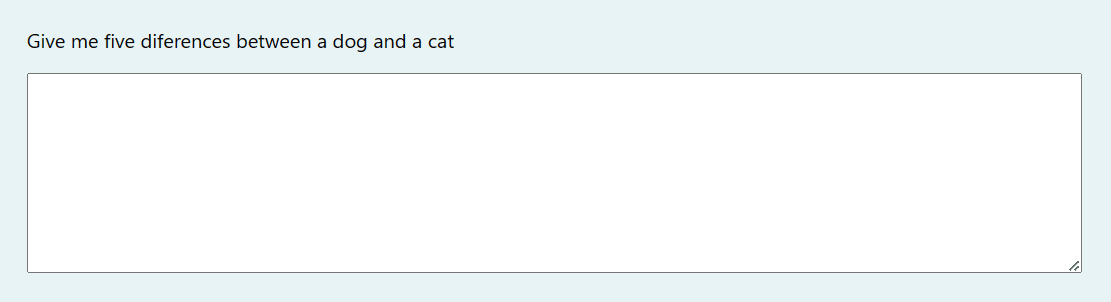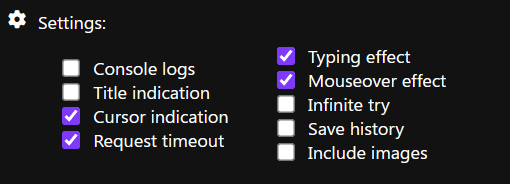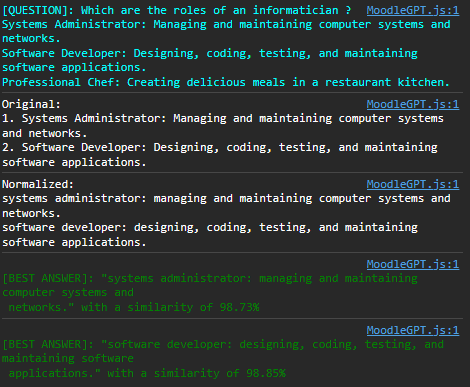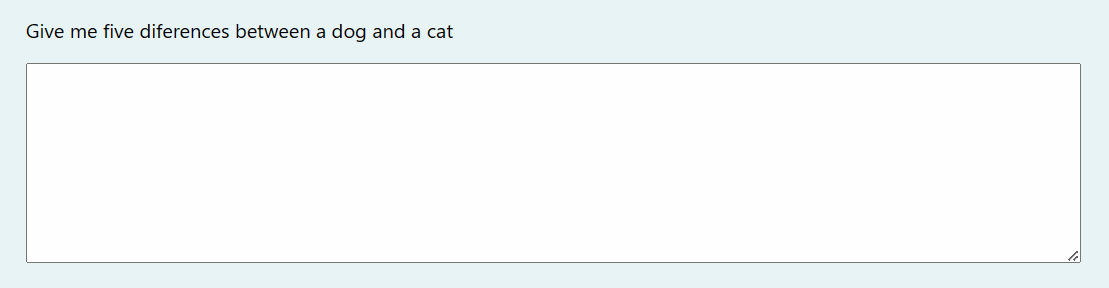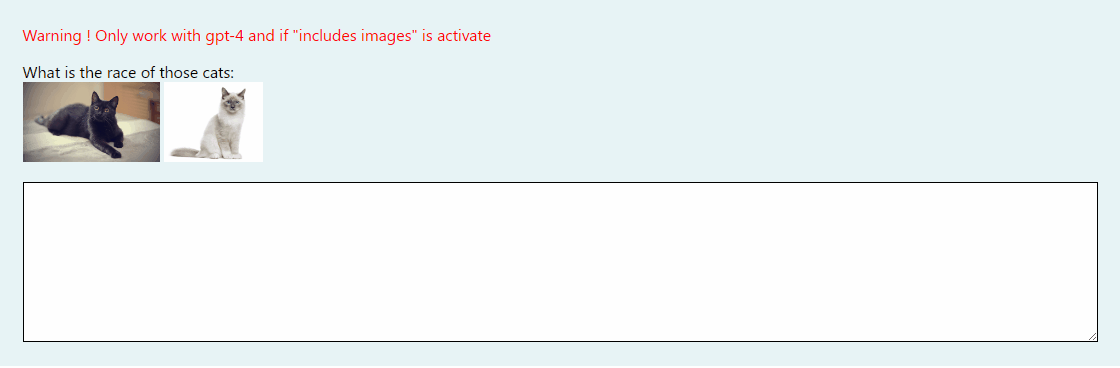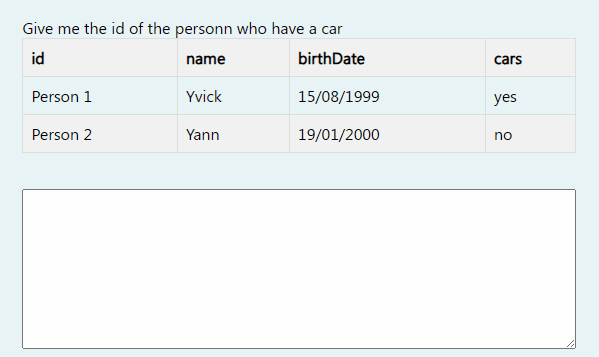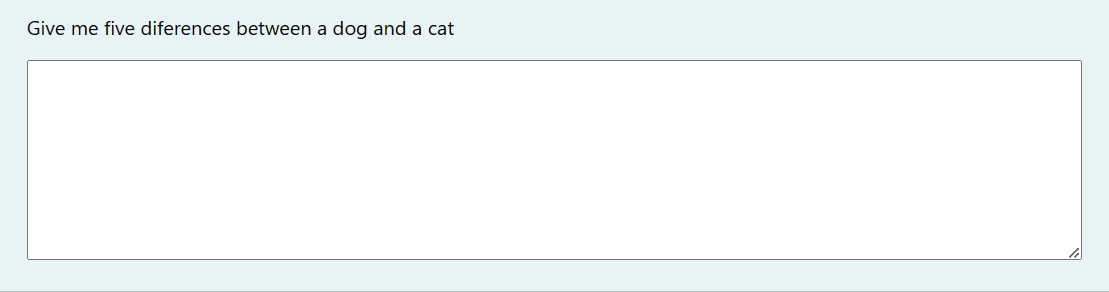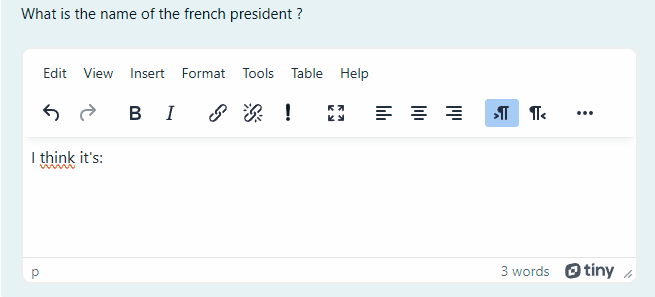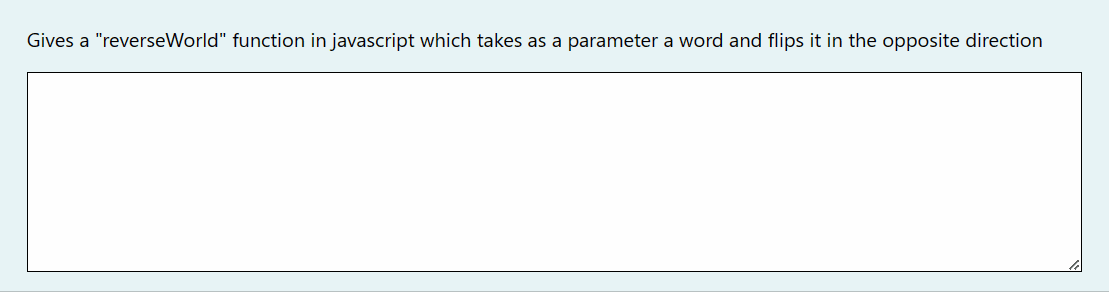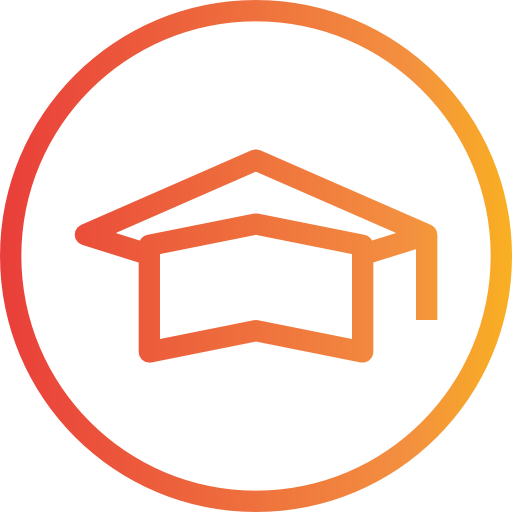
MoodleGPT 1.1.1
Cette extension vous permet de masquer CHAT-GPT dans un quiz Moodle. Il vous suffit de cliquer sur la question que vous souhaitez résoudre et CHAT-GPT vous fournira automatiquement la réponse. Il faut cependant être prudent car comme on le sait, CHAT-GPT peut faire des erreurs notamment dans les calculs.
Boutique en ligne Chrome
Trouvez l'extension sur le Chrome Webstore ici
Résumé
- MoodleGPT 1.1.1
- Boutique en ligne Chrome
- Résumé
- Clause de non-responsabilité !
- Faire un don
- Mise à jour
- Installation
- Mode
- Paramètres
- Autres fonctionnalités internes
- Type de questions prises en charge
- Sélectionner
- Question mise en ordre
- Résoudre l'équation
- Une réponse (bouton radio)
- Réponses multiples (case à cocher)
- Vrai ou faux
- Nombre
- Texte
- Atto
- Que se passe-t-il si la question ne peut pas être complétée automatiquement ?
- Test
- Version bêta avec fonctionnalités avancées
Clause de non-responsabilité !
Je déclare par la présente que je ne suis pas responsable de toute utilisation abusive ou activité illégale réalisée à l'aide de mon programme. Le code est fourni uniquement à des fins éducatives et de recherche, et toute utilisation en dehors de ces objectifs se fait aux risques et périls de l'utilisateur.
Faire un don
Ce sera un plaisir si vous souhaitez soutenir ce projet :). Je travaille seul sur ce projet et je suis encore étudiant.
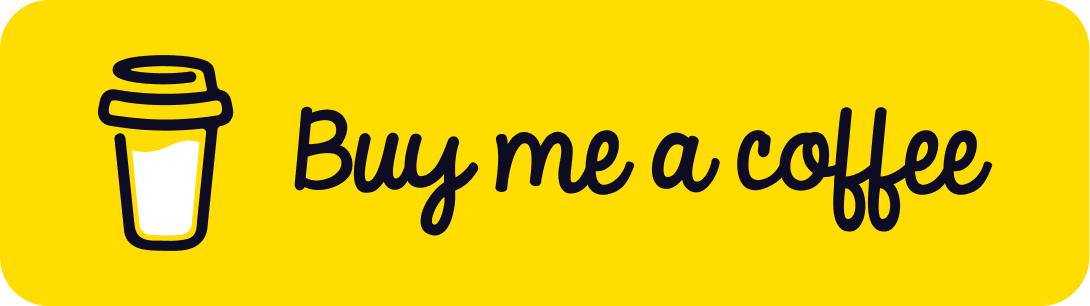
Mise à jour
Consultez le changelog pour voir toutes les mises à jour !
Installation
REMARQUE : Cette extension ne fonctionne que sur les navigateurs basés sur Chromium comme Edge, Chrome, etc.
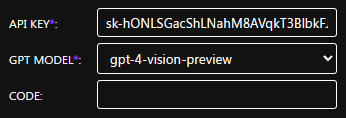
Allez dans « Gérer mes extensions » sur votre navigateur, puis cliquez sur « Charger l'extension décompressée » et sélectionnez le dossier « extension » . Ensuite, cliquez sur l'icône d'extension et entrez l'ApiKey obtenue à partir de l'API openai. Enfin, sélectionnez un modèle gpt (assurez-vous qu'il fonctionne avec l'API de complétion).
Mode
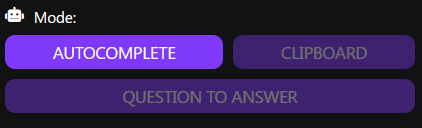
- Saisie semi-automatique : l'extension complétera la question pour vous en sélectionnant la ou les réponses correctes.
- Presse-papiers : la réponse est copiée dans le presse-papiers.
- Question à répondre : La question est convertie en réponse et vous pouvez cliquer dessus pour afficher à nouveau la question (ou afficher à nouveau la réponse).
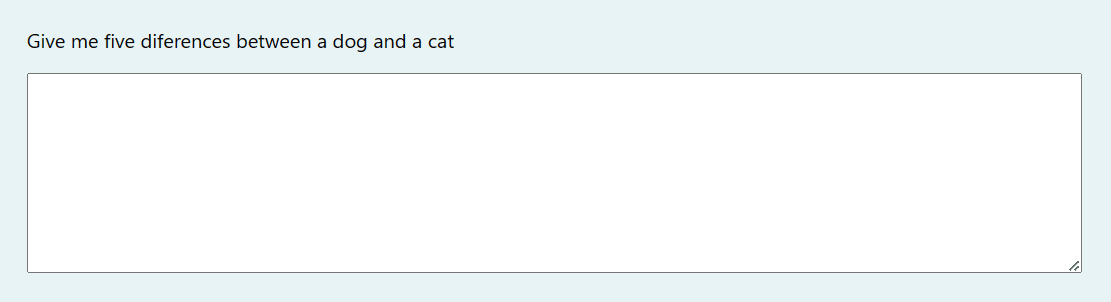
Paramètres
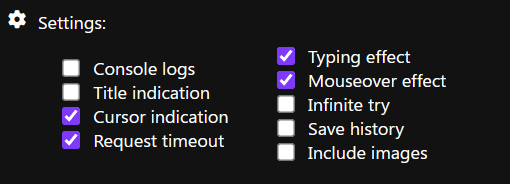
- Clé API* : la clé API openai depuis votre compte (Notez que vous devez mettre des crédits en saisissant une carte bancaire sur votre compte).
- Modèle GPT* : le modèle gpt que vous souhaitez utiliser.
- Code : un code plus discret pour injecter/supprimer l'extension de la page. Tapez simplement votre code que vous avez entré dans la configuration sur le clavier lorsque vous êtes sur votre quiz Moodle et l'extension sera injectée. Si vous souhaitez supprimer l’injection, retapez simplement le code sur votre clavier.
- Indication du curseur : affiche un curseur pointeur et un sablier pour savoir quand la requête est terminée.
- Indication du titre : affiche quelques informations dans le titre pour savoir par exemple si le code a été injecté.

- Journaux de la console : affichez les journaux dans la console pour la question, la réponse chatgpt et la réponse qui a été choisie.
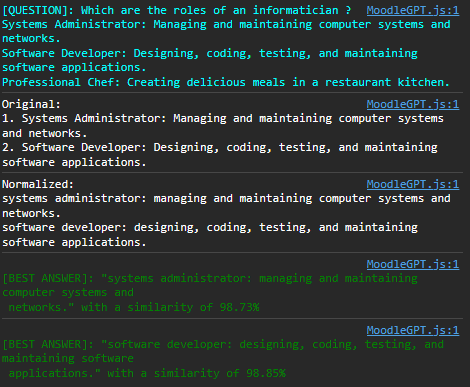
- Délai d'expiration de la requête : si la requête est trop longue, elle sera abandonnée au bout de 20 secondes.
- Effet de frappe : crée un effet de frappe pour le texte. Tapez n'importe quel texte et il sera remplacé par le bon. Si vous souhaitez l'arrêter, appuyez sur la touche Retour arrière .
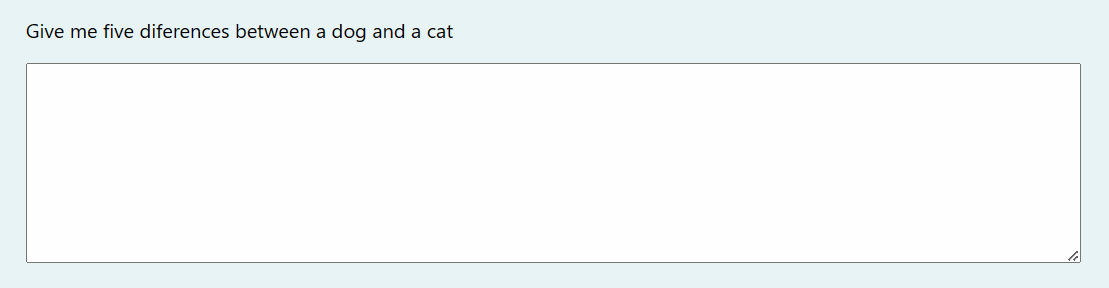
- Effet survol : vous devrez survoler (ou cliquer pour sélectionner) la réponse à la question pour la compléter automatiquement.


- Essai infini : cliquez autant que vous le souhaitez sur la question (n'oubliez pas de réinitialiser la question).
- Enregistrer l'historique : permet de créer une conversation avec ChatGPT en enregistrant la question précédente avec sa réponse. Notez toutefois qu’il peut consommer un nombre important de tokens.
- Inclure des images (fonctionne uniquement avec gpt-4) : permet d'inclure les images de la question à envoyer à l'API chatgpt. La qualité est réduite à 75% pour utiliser moins de jetons. Notez toutefois qu’il peut consommer un nombre important de tokens.
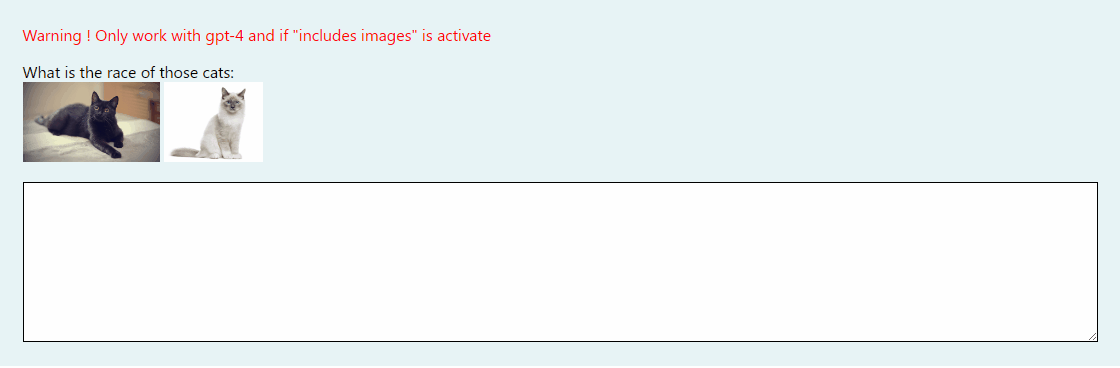
Autres fonctionnalités internes
Tableau d'appui
Les tableaux sont formatés à partir de la question pour le rendre plus lisible pour CHAT-GPT. Exemple de sortie de tableau formaté :
id | name | birthDate | cars
------------------------------------
Person 1 | Yvick | 15/08/1999 | yes
Person 2 | Yann | 19/01/2000 | no
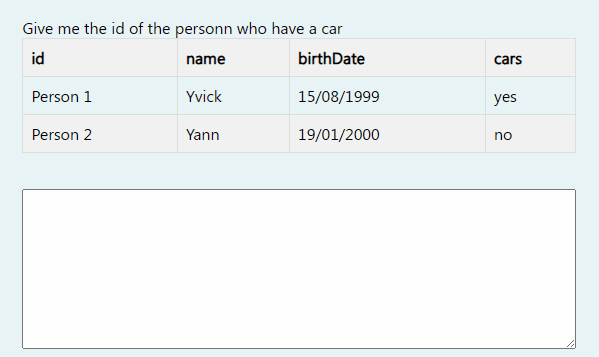
Type de questions prises en charge
Sélectionner

Question mise en ordre

Résoudre l'équation

Une réponse (bouton radio)

Réponses multiples (case à cocher)

Vrai ou faux

Nombre

Texte
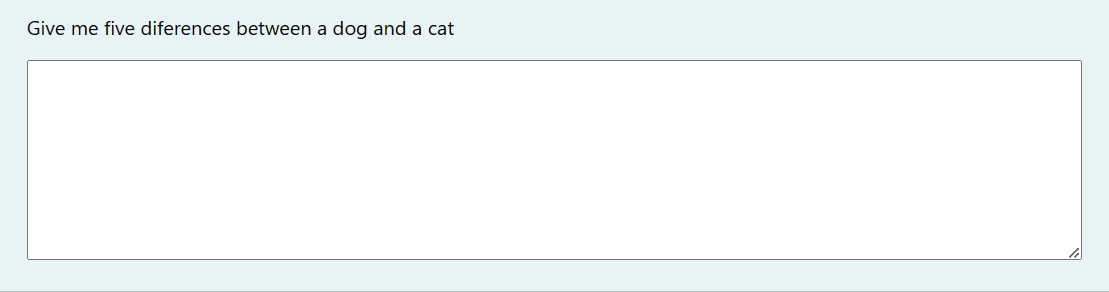
Atto
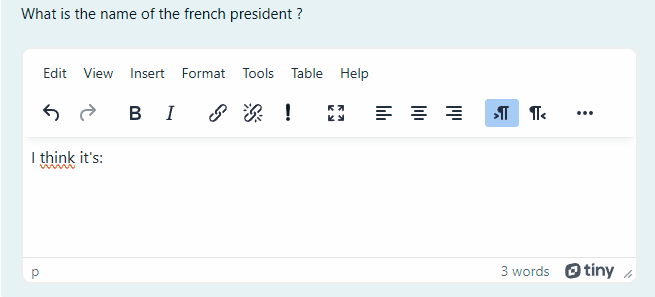
Que se passe-t-il si la question ne peut pas être complétée automatiquement ?
Pour savoir si la réponse a été copiée dans le presse-papier, vous pouvez regarder le titre de la page qui deviendra "Copié dans le presse-papier" pendant 3 secondes si Title indication est allumée.
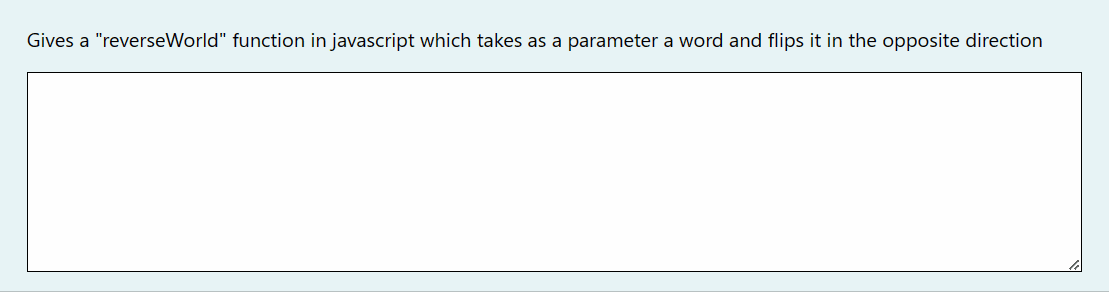
Test
- Solution 1 : Allez sur cette page de démo moodle.
- Solution 2 : Exécutez le fichier
index.html situé dans le dossier test/fake-moodle .
Version bêta avec fonctionnalités avancées
Si vous souhaitez accéder aux fonctionnalités avancées avant leur sortie officielle, pensez à télécharger l'extension depuis la branche dev. Cependant, sachez que cette branche est en cours de développement et peut contenir des bugs. Si vous rencontrez des problèmes, n'hésitez pas à me contacter ou à créer un problème sur GitHub. Vos commentaires sont inestimables pour nous aider à améliorer l’extension.